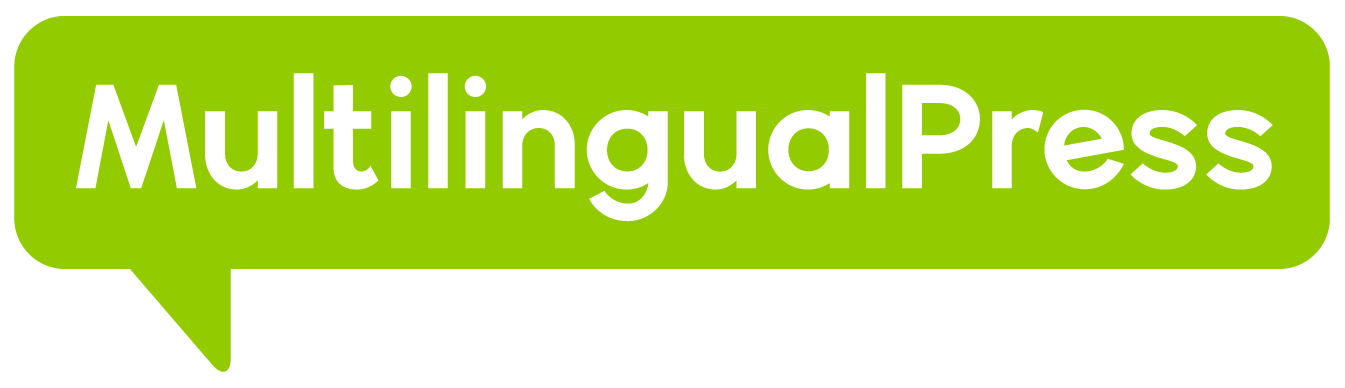Die AutoTranslate-Funktion von MultilingualPress automatisiert die Übersetzung von Inhalten für deine mehrsprachige Website mithilfe externer Übersetzungsanbieter. Dieser Leitfaden führt dich durch die allgemeinen Einrichtungsschritte.
Inhaltsverzeichnis
Zugriff auf die AutoTranslate-Einstellungen
Um AutoTranslate zu aktivieren und zu konfigurieren:
- Navigiere zu MultilingualPress → Module im Admin-Dashboard deines WordPress-Netzwerks.
- Aktiviere das Kontrollkästchen neben Automatische Übersetzung.
- Gehe zu MultilingualPress → Automatische Übersetzung. Dadurch gelangst du zur AutoTranslate-Einstellungsseite.
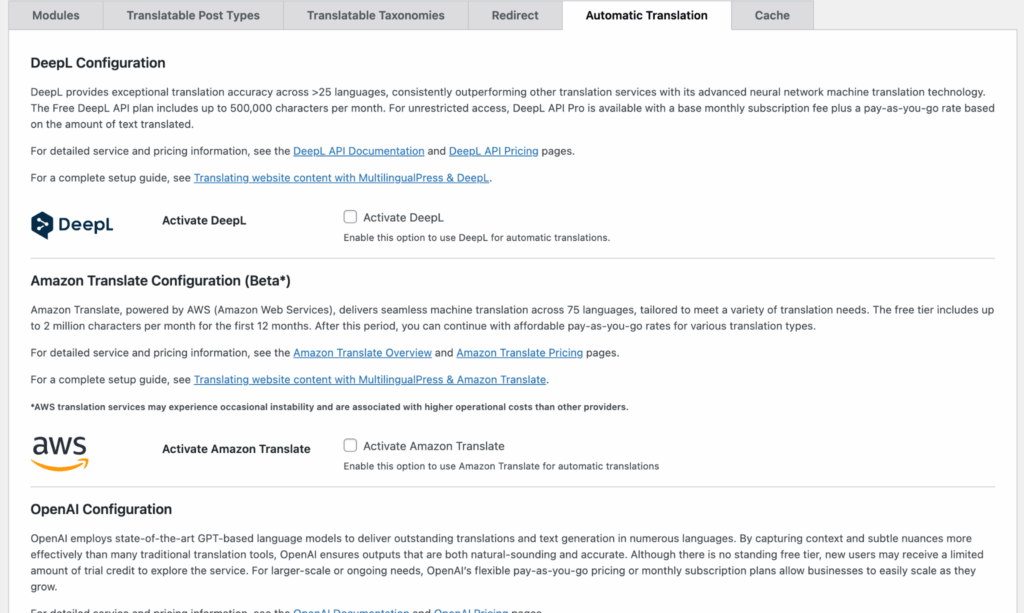
Allgemeine Voraussetzungen
Bevor du einen bestimmten Übersetzungsanbieter konfigurierst, musst du in der Regel:
- Dich für deinen Übersetzungsanbieter entscheiden: MultilingualPress unterstützt DeepL, Amazon Translate und OpenAI. Du kannst einen oder mehrere Anbieter basierend auf deinen Vorlieben aktivieren.
- Ein Konto bei deinem gewählten Anbieter erstellen: Besuche die Webseite des jeweiligen Anbieters und melde dich dort an, falls du noch kein Konto hast.
- Deinen API-Schlüssel (oder Zugangsdaten) generieren: Jeder Anbieter benötigt einen API-Schlüssel oder spezifische Zugangsdaten zur Authentifizierung. Sichere diese Schlüssel, da sie den Zugang zu den Übersetzungsdiensten ermöglichen.
Konfiguration spezifischer Übersetzungsanbieter
Auf der AutoTranslate-Einstellungsseite findest du separate Abschnitte für jeden unterstützten Übersetzungsanbieter. Um einen Anbieter zu aktivieren und zu konfigurieren, musst du in der Regel ein “Aktivieren”-Kästchen ankreuzen und deinen API-Schlüssel sowie alle anderen erforderlichen Informationen eingeben.
Für detaillierte, schrittweise Anleitungen für jeden Anbieter, konsultiere bitte die folgenden Leitfäden:
- Einrichten von DeepL für AutoTranslate
- Einrichten von OpenAI für AutoTranslate
- Einrichten von Amazon Translate für AutoTranslate
Wichtige Überlegungen
- API-Schlüsselverwaltung: Halte deine API-Schlüssel sicher. Fehlmanagement oder versehentliches Teilen kann zu unbefugter Nutzung oder Störungen des API-Dienstes führen.
- Kostenmanagement: Sei dir der Übersetzungslimits (z.B. Zeichenanzahl) und potenziellen Kosten bewusst, die mit jedem Dienst verbunden sind, insbesondere nachdem kostenlose Kontingente oder Testguthaben aufgebraucht sind. Die Kosten für automatische Übersetzungen liegen zwischen dir und dem Übersetzungsanbieter.
Nachdem du die Zugangsdaten deines Anbieters eingegeben und spezifische Optionen konfiguriert hast, denke daran, auf Änderungen speichern zu klicken, um den Dienst für AutoTranslate zu aktivieren.